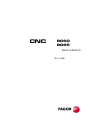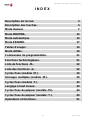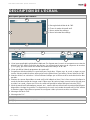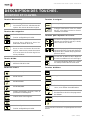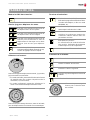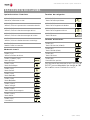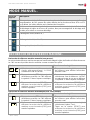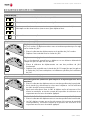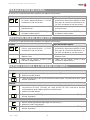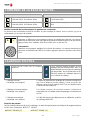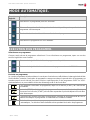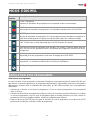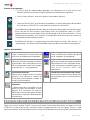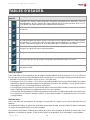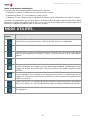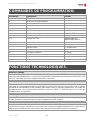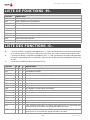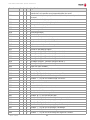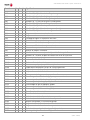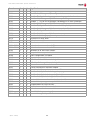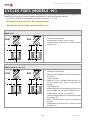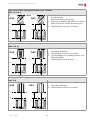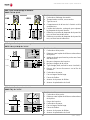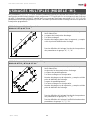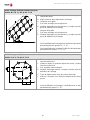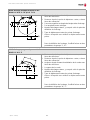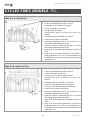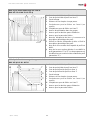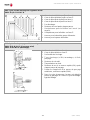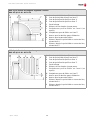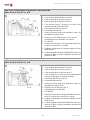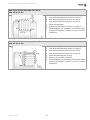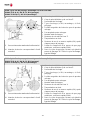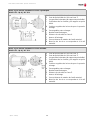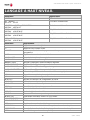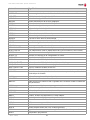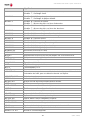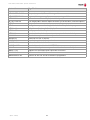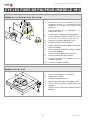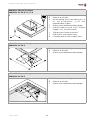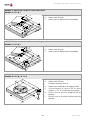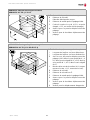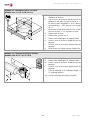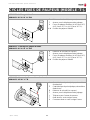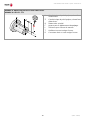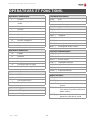(Ref: 1408)
8060
8065
CNC
Quick reference

CNC 8060/CNC 8065. Quick reference.
·2·
(Ref: 1408)
INDEX
Description de l'écran. 3
Description des touches. 4
Mode manuel. 7
Mode MDI/MDA. 12
Mode automatique. 13
Mode EDISIMU. 17
Tables d'usager. 19
Mode utilités. 20
Commandes de programmation. 21
Fonctions technologiques. 21
Liste de fonctions -M-. 22
Liste des fonctions -G-. 22
Cycles fixes (modèle ·M·). 26
Usinages multiples (modèle ·M·). 29
Cycles fixes (modèle ·T·). 32
Langage à haut niveau. 40
Cycles fixes de palpeur (modèle ·M·). 44
Cycles fixes de palpeur (modèle ·T·). 49
Opérateurs et fonctions. 51

CNC 8060/CNC 8065. Quick reference.
·3·(Ref: 1408)
DESCRIPTION DE L'ÉCRAN.
Description générale de l'interface.
A Barre générale d'état de la CNC.
B Écran du mode de travail actif.
C Menu vertical de softkeys.
D Menu horizontal de softkeys.
Description générale de l'interface.
A Icône (personnalisable) qui identifie le fabricant. En cliquant avec la souris ou en tapant sur une touche
d’écran, la CNC affiche la fenêtre des tâches (ce qui équivaut à taper sur la séquence de touches
[CTRL]+[A]), qui offre la liste des modes de travail et de hotkeys de la CNC.
B Icône qui affiche l'état du programme du canal actif.
C Programme sélectionné dans le canal actif pour l'exécution. Cliquer avec la souris ou taper sur une
touche d’écran produit le même effet que la touche [Main-Menu], qui affiche l’écran initial de la CNC.
D Numéro de bloc en exécution. L'icône inférieure indique que se trouve actif le mode d'exécution bloc
par bloc.
E Nombre de canaux disponibles et canal actif (celui indiqué en bleu). Des icônes servent à indiquer le
mode de fonctionnement de chaque canal. Cliquer avec la souris ou taper sur une touche d’écran pour
accéder à un canal ; cliquer sur l'icône du canal actif produit le même effet que la touche [ESC].
F Mode de travail actif (automatique, manuel, etc.), numéro d'écran sélectionné et nombre total d'écrans
disponibles. Horloge du système. En cliquant avec la souris sur le mode de travail actif, la CNC affiche
la liste des pages disponibles et permet de configurer celles qui seront cachées ou visibles.
G Message actif de la CNC.
H Messages du PLC.
Mettre la CNC hors tension
[ALT][F4] Mettre la CNC hors tension
A
B C
D
A B C D E F
G H

CNC 8060/CNC 8065. Quick reference.
·4·
(Ref: 1408)
Touches de fonction.
Touches de navigation.
Touche d'aide.
Modes de travail.
Touches à naviguer.
Touches pour déplacer le curseur.
Touches d'édition.
(*) La touche de la calculatrice n’est pas disponible sur tous les
claviers.
DESCRIPTION DES TOUCHES.
MONITEUR ET CLAVIER.
Touches logiciel.
Les touches F1 à F12 sélectionnent les
options des menus de touches logiciel.
Touche NEXT.
Touche configurable par l’OEM.
Touche FOCUS.
Permet de se déplacer dans les
différentes fenêtres de l'écran.
Touche BACK.
Dans le menu horizontal de touches
logiciel, cette touche permet de monter
d’un sous-menu de touches logiciel au
menu précédent.
Touche HELP.
Afficher l'aide de la CNC.
Mode automatique.
Mode manuel.
Mode EDISIMU.
Mode MDI/MDA.
Tables d'utilisateur (origines, mors et
paramètres arithmétiques).
Table d'outils et du magasin.
Mode utilités.
Mode configurable.
Touche configurable par l’OEM.
F1
NEXT
FOCUS
BACK
HELP
?
AUTO
MANUAL
EDIT
MDI
TABLES
TOOLS
UTILITIES
CUSTOM
Menu principal.
Changer l'état d'une icône. En mode
MC/TC, elle alterne entre les écrans
standard et auxiliaire.
Les flèches de déplacement déplacent le
curseur une position à gauche, à droite,
vers le haut ou vers le bas.
Les touches page précédente ou page
suivante affichent la page précédent ou
suivante dans l’éditeur de programmes
pièce ou de PLC.
Les touches de début et de fin déplacent
le curseur au début ou à la fin de la ligne.
La touche tabulateur déplace le curseur
au champ suivant dans le menu actif.
Effacer.
Supprimer.
Insérer ou surécrire.
Touche échap, pour annuler l’action en
cours, sans réaliser de modifications.
Touche pour valider des commandes,
des données et les blocs de programme
de l’éditeur.
Récupérer données.
Calculatrice (*).
MAIN
MENU
ENDHOME
DEL
INS
ESC
ENTER
RECALL
CALC

CNC 8060/CNC 8065. Quick reference.
·5·(Ref: 1408)
Mettre la CNC hors tension.
Clavier jog pour déplacer les axes.
Sélecteurs d'avance.
Touches d'exécution.
Contrôle de la broche.
PANNEAU DE JOG.
Mettre la CNC hors tension.
Touches pour sélectionner des axes et
les déplacer dans le sens positif.
Touches pour sélectionner des axes et
les déplacer dans le sens négatif.
Touches pour sélectionner des axes et
touches pour sélectionner le sens de
déplacement. Il faut taper sur les deux
touches (axe et sens) pour déplacer
l'axe.
Touche de rapide. En tapant sur cette
touche pendant le déplacement d’un axe,
la CNC lui applique l’avance rapide.
Sélecteur du type de déplacement manuel ; jog continu,
jog incremental ou manivelles.
• En mode manivelle, permet de sélectionner le facteur
de multiplication du nombre d'impulsions de la
manivelle (x1, x10 ou x100).
• En mode incrémental, permet de sélectionner la
valeur incrémentale du déplacement des axes.
Sélecteur du pourcentage d’avance, entre 0% et 200%,
pour les déplacements en manuel et en automatique.
CNC
OFF
X+ 7+
X- 7-
X 7
_
+
10000
1000
100
10
1
100
10
1
jog
200
190
180
170
160
150
140
130
120
110
100
90
80
70
60
50
40
30
20
10
4
2
0
FEED
Touche de marche (START).
Exécuter le programme sélectionné dans
le mode automatique, un bloc en mode
MDI/MDA, etc.
Touche d'arrêt (STOP).
Interrompre l'exécution de la CNC.
Touche de reset.
Initialise le système en mettant les
conditions initiales définies dans les
paramètres machine.
Exécution bloc par bloc.
En sélectionnant le mode d’exécution
bloc par bloc, l’exécution du programme
s’interrompt à la fin de chaque bloc.
Recherche de référence machine.
Démarrer la broche à droite.
Arrêter la rotation de la broche.
Démarrer la broche à gauche.
Variation en pourcentage de la vitesse de
rotation.
Arrêt orienté de la broche.
Sélecteur du pourcentage de
vitesse pour la broche entre
0% et 200%.
RESET
SINGLE
ZERO
_
+
200
190
180
170
160
150
140
130
120
110
100
90
80
70
60
50
40
30
20
10
4
2
0
SPEED

CNC 8060/CNC 8065. Quick reference.
·6·
(Ref: 1408)
Opérations dans l'interface.
Modes de travail.
Touches de navigation.
Touches d'exécution.
Les raccourcis des touches [START] [STOP] et
[RESET] ne sont disponibles que lorsque la CNC
est installée comme simulateur sur un PC.
RACCOURCIS DU CLAVIER.
[CTRL] + [W]
Minimiser / Maximiser la CNC.
[CTRL] + [J]
Afficher / Cacher le panneau de commande virtuelle.
[CTRL] + [M]
Afficher / Cacher la liste de messages du PLC.
[CTRL] + [O]
Afficher / Cacher la liste de messages de la CNC.
[ALT] + [W]
Afficher / Cacher la fenêtre d'erreurs et warnings.
[ALT] + [F4]
Mettre la CNC hors tension.
[CTRL] + [A]
Affiche la fenêtre de tâches.
[CTRL] + [SHIFT] + [F1]
Menu principal.
[CTRL] + [F6]
Mode automatique.
[CTRL] + [F7]
Mode manuel.
[CTRL] + [F9]
Mode EDISIMU.
[CTRL] + [F8]
Mode MDI/MDA.
[CTRL] + [F10]
Tables d'usager.
[CTRL] + [F11]
Table d'outils et du magasin.
[CTRL] + [F12]
Mode utilités.
[CTRL] + [K]
Calculatrice.
MAIN
MENU
AUTO
MANUAL
EDIT
MDI
TABLES
TOOLS
UTILITIES
CALC
[CTRL] + [F1]
Touche de menu précédent.
[CTRL] + [F2]
Touche de changement de fenêtre.
[CTRL] + [F3]
Touche de changement d'écran.
[ALT]+[B]
Touche bicolore.
[CTRL]+[S]
Touche de marche (START).
[CTRL]+[P]
Touche d'arrêt (STOP).
[CTRL]+[R]
Touche de reset.
[CTRL]+[B]
Exécution bloc par bloc.
BACK
FOCUS
NEXT
RESET
SINGLE

CNC 8060/CNC 8065. Quick reference.
·7·(Ref: 1408)
Recherche de référence machine manuelle (axe par axe).
La recherche de référence machine axe par axe annule le décalage d’origine, de fixation et l’offset de mesure.
La CNC assume la position du zéro machine comme nouveau zéro pièce.
Recherche de référence machine automatique (avec sous-routine).
MODE MANUEL.
Touche
logiciel.
Description.
Changer les unités d’affichage des données (millimètres ou pouces). Pour la
programmation, la CNC assume les unités définies par les fonctions actives G70 ou G71
ou à défaut, les unités définies par le fabricant de la machine.
Définir ou activer les décalages d’origine ou de mors. Cette touche logiciel affiche la liste
de décalages d’origine et de mors du système, bien pour emmagasiner le décalage actif
ou bien pour activer un nouveau décalage.
Calibrage de l'outil (modèle ·M·).
Calibrage de l'outil (modèle ·T·).
Centrage de pièce (modèle ·M·).
RECHERCHE DE RÉFÉRENCE MACHINE.
Clavier. Menu de touches logiciel.
1 Sélectionner l’axe à référencer (sur le
clavier alphanumérique). La CNC
encadrera la cote de cet axe.
1 Taper sur la touche logiciel de recherche
de référence pour afficher la liste des
axes du canal.
2 Taper sur la touche [ZÉRO] de recherche
de référence machine. La CNC affichera
le symbole "1" dans l’espace numérique.
2 Dans le menu de touches logiciel,
sélectionner l’axe à référencer. La CNC
encadrera la cote de cet axe et affichera
le symbole "1" dans l’espace numérique.
3 Taper sur la touche [START] pour
effectuer la recherche de référence
machine ou sur la touche [ESC] pour
annuler l'opération.
3 Taper sur la touche [START] pour
effectuer la recherche de référence
machine ou sur la touche [ESC] pour
annuler l'opération.
Clavier. Menu de touches logiciel.
1 Taper sur la touche [ZÉRO] de recherche
de référence machine. La CNC affichera
le symbole "1" dans l’espace numérique.
1 Taper sur la touche logiciel de recherche
de référence pour afficher la liste des
axes du canal.
2 Taper sur la touche [START] pour
effectuer la recherche de référence
machine ou sur la touche [ESC] pour
annuler l'opération.
2 Dans le menu de touches logiciel,
sélectionner l’option "Tous".
3 Taper sur la touche [START] pour
effectuer la recherche de référence
machine ou sur la touche [ESC] pour
annuler l'opération.
X Z
...
ZERO
ZERO

CNC 8060/CNC 8065. Quick reference.
·8·
(Ref: 1408)
DÉPLACER LES AXES.
Clavier de jog.
Sélectionner un axe et le déplacer dans le sens positif.
Sélectionner un axe et le déplacer dans le sens négatif.
Touches pour sélectionner des axes et touches pour sélectionner le sens de déplacement.
Il faut taper sur les deux touches (axe et sens) pour déplacer l'axe.
Déplacer l’axe en avance rapide.
Déplacement manuel des axes (avec JOG).
Déplacement en jog continu.
En JOG continu, le déplacement des axes est maintenu pendant que l'on agit
sur le clavier de JOG.
1 Placer le sélecteur de déplacements sur la position de JOG continu.
2 Déplacer l'axe souhaité avec le clavier de JOG.
Déplacement en jog incrémental.
En Jog incrémental, quand l'axe se déplace sur une distance déterminée
chaque fois que l'on tape sur une touche.
1 Placer le sélecteur de déplacements sur une des positions de JOG
incrémental.
2 Déplacer l'axe souhaité avec le clavier de JOG. Chaque fois que l'on agit sur
le clavier de JOG, l'axe se déplace sur la distance spécifiée par le sélecteur
de JOG.
Déplacement manuel des axes (avec manivelles).
Manivelle générale (manivelle pour déplacer n’importe quel axe de la
machine).
1 Placer le sélecteur de déplacements sur une des positions de la manivelle.
2 Sur le clavier jog, sélectionner le ou les axes à déplacer. La CNC affichera
en vidéo inverse les axes sélectionnés.
3 Après avoir sélectionné l'axe, la CNC le déplace au fur et à mesure où l'on
tourne la manivelle, en tenant compte de la position du sélecteur et en
respectant aussi le sens de rotation appliqué.
Manivelle individuelle (manivelle associée à un axe en particulier).
1 Placer le sélecteur de déplacements sur une des positions de la manivelle.
2 La CNC déplace chaque axe au fur et à mesure où l'on tourne la manivelle
correspondante, en tenant compte de la position du sélecteur et en
respectant aussi le sens de rotation appliqué.
X+ 7+
X- 7-
X 7
_
+
10000
1000
100
10
1
100
10
1
jog
10000
1000
100
10
1
100
10
1
jog
jog
10000
1000
100
10
1
100
10
1
jog
10000
1000
100
10
1
100
10
1
jog

CNC 8060/CNC 8065. Quick reference.
·9·(Ref: 1408)
La touche [ESC] permet d'annuler l'opération à n'importe quel moment.
La touche [ESC] permet d'annuler l'opération à n'importe quel moment.
PRÉSÉLECTION DE COTES.
Clavier. Menu de touches logiciel.
1 Sélectionner l’axe à présélectionner (sur
le clavier alphanumérique). La CNC
encadrera la cote de cet axe.
1 Taper sur la touche logiciel de
présélection d’axes pour afficher la liste
des axes du canal et en sélectionner un.
La CNC encadrera la cote de cet axe.
2 Saisir la valeur que l'on veut
présélectionner.
2 Saisir la valeur que l'on veut
présélectionner.
3 Taper sur la touche [ENTER] pour
accepter la valeur saisie.
3 Taper sur la touche [ENTER] pour
accepter la valeur saisie.
DÉPLACER UN AXE À UNE COTE.
Clavier. Menu de touches logiciel.
1 Sélectionner l’axe à déplacer (sur le
clavier alphanumérique). La CNC
encadrera la cote de cet axe.
1 Taper sur la touche logiciel de
présélection d’axes pour afficher la liste
des axes du canal et en sélectionner un.
La CNC encadrera la cote de cet axe.
2 Introduire la cote du point où l'on veut
déplacer l'axe.
2 Introduire la cote du point où l'on veut
déplacer l'axe.
3 Taper sur la touche [START] pour
exécuter le déplacement.
3 Taper sur la touche [START] pour
exécuter le déplacement.
DÉFINIR L’AVANCE, LA VITESSE OU L’OUTIL.
Avance.
1 Dans le clavier alphanumérique taper sur la touche [F].
2 Saisir la nouvelle avance.
3 Taper sur la touche [START] pour assumer la valeur saisie, ou sur la touche [ESC] pour
annuler l'opération.
Vitesse.
1 Sur le clavier alphanumérique, taper sur la touche [S] jusqu’à sélectionner une broche.
La première fois que l’on tape sur cette touche, la CNC encadre la donnée
correspondante pour indiquer qu'elle est sélectionnée.
2 Saisir la nouvelle vitesse.
3 Taper sur la touche [START] pour assumer la valeur saisie, ou sur la touche [ESC] pour
annuler l'opération.
Outil.
1 Dans le clavier alphanumérique taper sur la touche [T].
2 Introduire l’outil à sélectionner.
3 Taper sur la touche [START] pour assumer la valeur saisie, ou sur la touche [ESC] pour
annuler l'opération.
X Z
...
ENTER
X Z
...
F
S
T

CNC 8060/CNC 8065. Quick reference.
·10·
(Ref: 1408)
Modifier l’override de la vitesse depuis le panneau de commande.
Le panneau de commande permet de modifier en pourcentage la vitesse, avec le clavier jog ou un
commutateur (en fonction du modèle).
Sélection du palpeur.
La CNC utilise le palpeur actif pour le calibrage. On peut changer le palpeur actif depuis le programme pièce
ou MDI avec l'instruction #SELECT PROBE.
COMMANDE DE LA BROCHE MAÎTRE.
Démarrer la broche à droite (équivalant à
la fonction M03), à la vitesse active.
Arrêter la rotation de la broche (équivalant
à la fonction M05).
Démarrer la broche à gauche (équivalant à
la fonction M04), à la vitesse active.
Orienter la broche (équivalant à la fonction
M19).
Clavier de jog.
Augmente ou diminue en pourcentage la vitesse de rotation de la broche. Les valeurs
maximums et minimums, ainsi que le pas incrémental sont définies par l’OEM, les valeurs
typiques étant d’une variation entre 50 et 120% avec un pas de 5%.
Commutateur.
Il établit le pourcentage à appliquer à la vitesse de rotation. Les valeurs maximums et
minimums sont définies par l’OEM, les valeurs typiques étant une variation entre 50 et
120%.
CALIBRAGE D'OUTILS.
Calibrage de l'outil sur un modèle
fraiseuse.
S’il n’y a pas de palpeur de table, seul le
calibrage manuel est disponible. Avec un
palpeur d'établi, tous les types de calibrage
sont disponibles. On peut sélectionner les
différents modes de calibrage depuis le
menu vertical de softkeys.
Calibrage de l'outil sur un modèle tour.
• Calibrage manuel.
(Calibrage sans palpeur).
Ce mode ne permet que le calibrage de l’outil actif. Étant donné
que l'on ne dispose pas de palpeur, il faut une pièce de
référence pour pouvoir calibrer l'outil. Tous les déplacements
s'effectuent manuellement.
• Calibrage semi-automatique.
(Calibrage avec palpeur).
Les déplacements de positionnement s'effectuent
manuellement et le déplacement de palpage est effectué par
la CNC.
• Calibrage automatique.
(Calibrage avec palpeur).
La CNC effectue tous les déplacements en utilisant le cycle fixe
de calibrage #PROBE.
#SELECT PROBE [1] #SELECT PROBE [2]
_
+
200
190
180
170
160
150
140
130
120
110
100
90
80
70
60
50
40
30
20
10
4
2
0
SPEED

CNC 8060/CNC 8065. Quick reference.
·11·(Ref: 1408)
Calibrage manuel. Calibrage sans palpeur.
Tous les déplacements s'effectuent manuellement. Étant donné que l'on ne dispose pas de palpeur, il faut
une pièce de référence pour pouvoir calibrer l'outil. Le calibrage consiste à déplacer l'outil manuellement
jusqu'à faire contact avec la pièce puis à valider le calibrage sur chaque axe. Ce mode ne permet que le
calibrage de l’outil actif.
Pas à suivre pour calibrer un outil.
1 Définir les dimensions de la pièce de référence allant être utilisée dans le calibrage.
2 Définir l’outil et le correcteur à calibrer et taper sur la touche [START] pour exécuter le changement d’outil
(en tapant sur [ENTER], la CNC n’affiche que les données de l’outil).
3 Calibrer l'outil. Approcher l'outil manuellement jusqu'à faire contact avec la pièce puis valider le calibrage
depuis le menu de softkeys. Après avoir validé le calibrage, les valeurs sont actualisées, et la valeur
d'usure est remise à zéro. Les nouvelles valeurs sont enregistrées dans la table d'outil.
4 Pour que la CNC assume les nouvelles valeurs du correcteur, taper sur [START].
Calibrage semi-automatique. Calibrage avec palpeur.
Les déplacements de positionnement s'effectuent manuellement et le déplacement de palpage est effectué
par la CNC. La CNC déplacera l’outil sur l’axe sélectionné jusqu’à faire contact avec le palpeur et validera
le calibrage uniquement sur cet axe. Ce mode ne permet que le calibrage de l’outil actif.
Pas à suivre pour calibrer un outil.
1 Définir la distance et l'avance de palpage. Si on ne définit pas l'avance, le palpage se réalise à l'avance
définie par le fabricant de la machine.
2 Définir l’outil et le correcteur à calibrer et taper sur la touche [START] pour exécuter le changement d’outil
(en tapant sur [ENTER], la CNC n’affiche que les données de l’outil).
3 Approcher manuellement l'outil du palpeur jusqu'à le situer sur la trajectoire qui sera utilisée pour le
palpage. Pour calibrer le rayon avec un palpeur cylindrique, la trajectoire doit coïncider avec le point
central du palpeur, sous peine que le calcul du rayon soit erroné.
4 Calibrer l'outil. Sélectionner dans le menu de touches logiciel l'axe et le sens de palpage puis taper sur
la touche [START]. Le palpeur se déplace parallèle à l'axe et dans le sens sélectionné jusqu'à toucher
le palpeur. Actualisation de la valeur mesurée et initialisation de la valeur de l'usure à zéro. Les donnés
sont gardées dans la table d'outils.
5 Après avoir calibré l’outil, la CNC affiche un message demandant de taper sur [START] pour assumer
les nouvelles valeurs du correcteur. En tapant sur [START] alors que ce message est affiché, la CNC
assume les nouvelles valeurs du correcteur ; si le message n’est pas affiché, en tapant sur [START] on
exécute de nouveau le mouvement de palpage.
• Modèle fraiseuse. Calibrer la longueur des outils de fraisage et les offsets des outils de tournage.
• Modèle tour (plan). Calibrer les offsets de n’importe quel outil.
• Modèle tour (trièdre). Calibrer la longueur ou les offsets des outils de fraisage et les offsets des outils
de tournage.
• Modèle fraiseuse. Calibrer la longueur ou le rayon des outils de fraisage et les offsets des outils
de tournage.
• Modèle tour. Calibrer les offsets de n’importe quel outil.

CNC 8060/CNC 8065. Quick reference.
·12·
(Ref: 1408)
Calibrage automatique. Calibrage avec palpeur et cycle fixe.
Le calibrage s'effectue moyennant un cycle fixe de palpeur. La CNC déplace l'outil jusqu'à faire contact avec
le palpeur et valide le calibrage sur chaque axe. Ce mode permet de calibrer n’importe quel outil.
Pas à suivre pour calibrer un outil.
1 Sélectionner l'outil et le correcteur à calibrer.
2 Définir les données qui fixent le calibrage.
3 Taper sur la touche [START] pour commencer le calibrage. La CNC calibre l'outil en effectuant tous les
déplacements nécessaires; il n'est pas nécessaire d'approcher l'outil manuellement. Au besoin, la CNC
réalise le changement de l'outil.
4 Après le calibrage, les données de la table d'outils s'actualisent. De plus, la CNC assume les nouvelles
valeurs.
Éditer des blocs nouveaux.
• Dans le mode MDI, la ligne d’édition est toujours visible.
• Dans le mode MDA, il faut sélectionner l’option de nouveau bloc du menu de touches logiciel.
Modifier un bloc de l'historique.
• Dans le mode MDI, utiliser les touches [][] pour afficher l’historique et se déplacer dedans. La touche
[ENTER] récupère le bloc sélectionné avec le curseur et le place dans la ligne d’édition.
• Dans le mode MDA, utiliser les touches [][] et sélectionner un bloc de l’historique et utiliser l’option
modifier du menu de touches logiciel (ou la touche [ENTER]) pour le copier dans la ligne d’édition.
Exécution de blocs.
• La touche [START] exécute le bloc présent dans la ligne d’édition. Après avoir exécuté le bloc, celui-ci
est ajouté à l'historique de blocs.
• La touche [STOP] arrête l'exécution du bloc. Pour reprendre l'exécution, il faut taper à nouveau sur la
touche [START] et l'exécution reprendra au point de départ où l'exécution a été interrompue.
• La touche [RESET] annule l'exécution du bloc et réalise une RAZ général de la CNC en mettant les
conditions initiales.
• Modèle fraiseuse. Calibrer la longueur et le rayon ou calibrer les offsets des outils de fraisage
et les offsets des outils de tournage.
• Modèle tour (plan). Calibrer les offsets de n’importe quel outil.
• Modèle tour (trièdre). Calibrer la longueur et le rayon ou calibrer les offsets des outils de fraisage
et les offsets des outils de tournage.
MODE MDI/MDA.
Avec l’exécution interrompue, la touche logiciel "CANCEL" annule l’exécution du
bloc en maintenant les conditions d’usinage programmées (il n’est pas nécessaire
de faire une RAZ générale de la CNC).

CNC 8060/CNC 8065. Quick reference.
·13·(Ref: 1408)
Sélectionner un programme.
Chaque canal exécute le programme sélectionné. Pour sélectionner un programme, taper sur une des
touches logiciel du menu vertical.
Exécuter un programme.
Le nom du programme sélectionné dans le canal pour l'exécution est affiché dans la barre générale d'état.
Sauf indication contraire, l'exécution du programme commencera dans le premier bloc du programme et
terminera après avoir exécuté l'une des fonctions spécifiques de fin de programme "M02" ou "M30".
Optionnellement, on pourra définir le bloc de démarrage et la fin de l'exécution.
MODE AUTOMATIQUE.
Touche
logiciel.
Description.
Sélectionner un programme pour son exécution.
Démarrer l'inspection d'outil. L’inspection d’outil n’est disponible que lorsque l’exécution du
programme est interrompue.
Terminer l’exécution simulée et démarrer l’exécution du programme.
Sélectionner le programme en cours d'édition.
EXÉCUTION D'UN PROGRAMME.
Cette touche logiciel affiche la liste de programmes disponibles.
Cette touche logiciel sélectionne directement le programme du mode EDISIMU.
Pour démarrer l'exécution du programme, taper sur la touche [START] du Panneau de
commande.
La touche [STOP] arrête l'exécution du programme. Pour reprendre l'exécution, il faut taper
à nouveau sur la touche [START] et l'exécution reprendra au point de départ où l'exécution
a été interrompue.
La touche [RAZ] annule l'exécution du programme, effectue un reset général de la CNC et
initialise l'historique du programme en instaurant les conditions initiales.
Exécution bloc par bloc. Le programme pourra être exécuté en mode –bloc par bloc– ou
–automatique–, la sélection étant réalisable même pendant l'exécution du programme.
RESET
SINGLE

CNC 8060/CNC 8065. Quick reference.
·14·
(Ref: 1408)
Taper sur la touche logiciel "EXBLK" du menu horizontal. Cette option étant active, en tapant sur la touche
[START] on n’exécute que le bloc sélectionné dans le programme actif. Une fois ce bloc exécuté, on peut
exécuter un autre bloc en le sélectionnant avec le curseur et en tapant de nouveau sur [START] et ainsi de
suite. Les blocs ainsi exécutés altèrent l'historique des fonctions M et G.
L’exécution simulée permet de démarrer la simulation d’un programme, de l’interrompre à un point et de
démarrer l’exécution à partir de ce point. En fonction du type de simulation sélectionné, celle-ci peut impliquer
le déplacement d’axes, de broche, etc.
Initier la simulation du programme.
1 Sélectionner un type de simulation dans le menu horizontal de touches logiciel.
2 Au besoin, fixer les conditions de simulation souhaitées (blocs initial et final).
3 Taper sur la touche logiciel [START] pour démarrer la simulation. Le programme pourra être exécuté en
mode "bloc par bloc" ou "automatique", la sélection étant réalisable même pendant l'exécution du
programme.
Finir la simulation et initier le programme.
EXÉCUTER DES BLOCS DE MANIÈRE INDÉPENDANTE.
EXÉCUTION SIMULÉE D'UN PROGRAMME.
Trajectoire. Déplacemen
t des axes
Commande
de la broche
Envoyer au
PLC M-H-S-T
G04 M00
M01
Parcours théorique. Trajectoire
programmée.
Non Non Non Oui Oui
Fonctions G. Centre de l'outil Non Non Non Oui Oui
Fonctions G M S T. Centre de l'outil Non Non Oui Oui Oui
Plan principal. Centre de l'outil Oui (plan) Oui Oui Non Oui
Rapide. Centre de l'outil Oui Oui Oui Non Oui
Rapide [S=0]. Centre de l'outil Oui Non Oui Non Oui
1 Taper sur la touche [STOP] du panneau de commande pour interrompre la simulation. Avec le
programme interrompu, on peut redémarrer la simulation avec la touche [START] ou passer au
mode exécution depuis le menu vertical de touches logiciel.
2 En passant au mode exécution (après avoir tapé sur la touche logiciel), la CNC entre en mode
inspection d’outil pour repositionner les axes, modifier les conditions du programme, etc. Pour
terminer l’inspection d’outil, et avant de démarrer l’exécution du programme, il faut restaurer
la rotation de la broche et repositionner les axes. Le menu vertical de touches logiciel offre deux
options.
• Repositionner les axes au point
interrompu.
• Repositionner les axes au point
initial du bloc interrompu.
3 Taper sur la touche [START] pour démarrer l'exécution.

CNC 8060/CNC 8065. Quick reference.
·15·(Ref: 1408)
La recherche de bloc permet de récupérer l'historique du programme jusqu'à un bloc déterminé. Ainsi, si
ensuite le programme est exécuté à partir de ce bloc, il le sera dans les mêmes conditions que s'il l'avait
été depuis le début.
• La recherche de bloc automatique permet de récupérer l'historique du programme jusqu'au bloc où
l'exécution antérieure a été annulée. La CNC mémorise le bloc où l'exécution a été annulée, il n'est donc
pas nécessaire de fixer le bloc d'arrêt.
• La recherche manuelle de bloc permet de récupérer l’historique du programme jusqu’à un bloc du
programme ou d’une sous-routine déterminé par l’utilisateur.
Exécuter la recherche de bloc.
1 Sélectionner le type de recherche; automatique ou manuelle.
2 Sélectionner le bloc d'arrêt. Dans la recherche de bloc automatique il n’est pas obligatoire de sélectionner
le bloc d’arrêt par défaut, la CNC effectue la recherche jusqu’au bloc où le programme a été interrompu.
3 Sélectionner le bloc initial à partir duquel on veut commencer la recherche. Si on ne sélectionne pas le
bloc de départ, la recherche commence au début du programme.
4 Taper sur la touche [START] pour commencer la recherche du bloc.
5 En fonction de la façon dont le traitement des fonctions M, H, F et S a été configuré, il peut être nécessaire
de décider celles à envoyer au PLC.
6 Repositionner les axes sur le point où doit démarrer l'exécution.
7 La CNC permet d’accéder à l’inspection d’outil pour modifier les conditions d’usinage.
8 Taper sur la touche [START] pour exécuter le programme.
Repositionner les axes.
Une fois la recherche de bloc terminée, la CNC affiche les axes qui sont hors position. Les axes pourront
être repositionnés individuellement ou plusieurs à la fois, de l'une des façons suivantes:
• Repositionnement manuel des axes. Déplacer les axes avec les manivelles ou le clavier de JOG. Le
mouvement sera restreint par le point final de reposition et la limite de logiciel correspondante.
• Repositionnement automatique des axes. Sélectionner les axes à l'aide de la softkey correspondante et
taper sur la touche [START]. Le repositionnement (avec la touche [STOP]) pour sélectionner d'autres
axes.
Modifier les conditions d'usinage.
Après avoir repositionné les axes et avant de reprendre l’exécution, la CNC permet d’accéder à l’inspection
d’outil pour modifier les conditions d’usinage. L’inspection d’outil permet de modifier l’avance et la vitesse,
d’exécuter des blocs depuis le mode MDI/MDA et d’activer des fonctions M et H.
RECHERCHE DE BLOC.

CNC 8060/CNC 8065. Quick reference.
·16·
(Ref: 1408)
Démarrer l'inspection d'outil.
Exécuter des blocs depuis le mode MDI/MDA.
Le mode MDI/MDA permet d’exécuter n’importe quel bloc de programme. Les conditions à l’entrée du
MDI/MDA seront celles du point d’interruption, c’est-à-dire, la CNC conserve l’historique de fonctions G et
M actives, avance, vitesse, outil et autres commandes programmées. Néanmoins, la CNC donne un
traitement spécial à certaines fonctions et commandes (type de déplacement, compensation de rayon, etc.).
Consulter le manuel d'utilisation.
En général tous les changements réalisés depuis le mode MDI/MDA restent actif à la reprise du programme
après l’inspection d’outil, sauf les fonctions suivantes, qui sont récupérées au moment de l’interruption ; type
d’interpolation (G00, G01, G02, G03, G33 ou G63), fonction G90/G91 ou fonction #MCS.
Repositionner les axes et la broche.
Pour terminer l’inspection d’outil et avant de continuer l’exécution du programme, il faut restaurer la rotation
de la broche et repositionner les axes.
Repositionner les axes.
La CNC permet de repositionner les axes un par un ou en groupes. Sélectionner dans les touches logiciel
verticales les axes à repositionner et taper sur la touche [START]. La CNC repositionnera les axes au point
sélectionné (suivant la touche logiciel choisie auparavant) à l’avance définie par le fabricant de la machine.
Dès qu'un axe a atteint sa position, il n'est plus disponible.
Repositionner la broche master.
Si la broche maître a changé d’état pendant l’inspection, les touches logiciel afficheront aussi la fonction M3,
M4, M5 ou M19 à récupérer. L'état de la broche master pourra être restauré à côté du repositionnement des
axes ou séparément. Si la broche a été interrompue sur un positionnement avec M19, la reposition terminera
ce positionnement.
Continuer l'exécution du programme.
Une fois terminée la reposition des axes ou après cette reposition, taper sur la touche [START] pour continuer
l'exécution du programme.
• Si l’inspection d’outil a terminé la reposition de tous les axes, en tapant sur [START] la CNC termine la
trajectoire interrompue et continue avec le reste du programme.
• Si l’inspection d’outil a terminé, après avoir annulé la reposition d’axes, en tapant sur [START], les axes
se déplacent depuis leur position actuelle jusqu’au point final de la trajectoire interrompue, puis la CNC
continue avec le reste du programme.
INSPECTION D'OUTIL.
On n’accède à l’inspection d’outil depuis le menu vertical de touches logiciel que lorsque
l’exécution du programme est interrompue (touche [STOP]). Après avoir activé l’inspection
d’outil, on peut déplacer les axes avec le clavier de jog, actionner la broche maître du canal
depuis le panneau de commande et exécuter des blocs depuis le mode MDI/MDA.
Repositionner les axes au point interrompu. Annuler la reposition.
Repositionner les axes au point initial du
bloc interrompu.

CNC 8060/CNC 8065. Quick reference.
·17·(Ref: 1408)
Sélectionner un programme.
La touche logiciel "Ouvrir programme" permet de sélectionner un programme dans le mode EDISIMU, qui
peut être un nouveau programme ou un programme déjà existant. On peut éditer et simuler un programme
différent dans chaque canal. En sélectionnant cette option, la CNC affiche une liste avec les programmes
disponibles.
1 Sélectionner le dossier où se trouve le programme. Si c'est un nouveau programme, il sera enregistré
dans ce dossier.
2 Sélectionner dans la liste le programme à éditer ou écrire son nom dans la fenêtre inférieure. Pour éditer
un nouveau programme, écrire le nom du programme dans la fenêtre inférieure et la CNC ouvrira un
programme vide ou un modèle prédéfini, suivant la configuration de l’éditeur.
3 Taper sur la touche [ENTER] pour accepter la sélection et ouvrir le programme ou sur la touche [ESC]
pour annuler la sélection et fermer la liste du programme.
MODE EDISIMU.
Touche
logiciel.
Description.
START (simulation).
Démarrer la simulation du programme ou la reprendre si elle est interrompue.
STOP (simulation).
Interrompre la simulation du programme. La simulation reprendra avec l'icône START.
RESET (simulation).
Annuler la simulation du programme. S'il s'est produit une erreur pendant la simulation, la
RAZ élimine l'état d'erreur et resitue le mode simulation dans les conditions initiales.
Changer le canal affiché pour l'édition et la simulation. N'affecte pas au canal actif dans la
CNC. (Cette icône ne sera disponible que si la CNC dispose de canaux).
Sélectionner le mode de simulation "bloc par bloc" ou "continu". Quand le mode "bloc par
bloc" est actif (l'icône apparaît touchée), la simulation du programme s'arrêtera à la fin de
chaque bloc.
Analyser le programme à la recherche d'erreurs de syntaxe. L'analyse syntactique n'est pas
disponible pour des programmes écrits dans le langage de la CNC 8055.
Fournir une estimation du temps total d'exécution du programme à 100% de l'avance
programmé. Le résultat sera affiché dans la fenêtre de statistiques.
Configurer les options de simulation.
SIMULATION D'UN PROGRAMME.

CNC 8060/CNC 8065. Quick reference.
·18·
(Ref: 1408)
Simuler un programme.
Options de simulation.
Taper sur la touche logiciel "EXBLK" du menu horizontal. Cette option étant active, en tapant sur l'icône
[START] on ne simule que le bloc sélectionné dans le programme actif. Une fois ce bloc simule, on peut
simuler un autre bloc en le sélectionnant avec le curseur et en tapant de nouveau sur [START] et ainsi de suite.
1 Choisir le type de représentation graphique, ses dimensions et le point de vue. Ces
données pourront aussi être modifiées pendant la simulation du programme.
2 Dans le menu d'icônes, activer les options de simulation désirées.
3 Taper sur l'icône START pour démarrer la simulation. On pourra interrompre la simulation
en touchant sur l'icône STOP ou l'annuler en touchant sur l'icône RAZ.
La simulation du programme démarre dans le premier bloc du programme et termine après
avoir exécuté une des fonctions spécifiques de fin de programme "M02" ou "M30".
Optionnellement on pourra définir le bloc de démarrage et la fin de la simulation. Pour la
simulation du programme, CNC assume la configuration réelle de broches du canal et la
configuration des paramètres machine.
Simulation bloc par bloc. Le programme pourra être simulé en mode –bloc par bloc– ou
–automatique–, la sélection étant réalisable même pendant la simulation du programme.
Compensation de rayon.
Activer ou désactiver la compensation du
rayon pour la simulation du programme.
Limites de logiciel.
Activer ou désactiver les limites de logiciel
pour la simulation du programme.
Saut de bloc.
Option pour simuler l’interrupteur extérieur
de saut de bloc. Avec cette option active, la
CNC ne simule pas les blocs où la marque
de saut de bloc "/ " est programmée.
Arrêt conditionnel de la simulation.
Option pour simuler l’interrupteur extérieur
arrêt conditionnel. Avec cette option active,
la CNC interrompt la simulation dans les
blocs où la fonction "M01" est
programmée.
Synchroniser broches.
Chaque broche dispose d’une icône dans
laquelle il faut indiquer le numéro de
broche de la synchronisation. La valeur ·0·
annule la synchronisation.
Annuler la synchronisation des canaux.
Une icône par canal annule les attentes de
synchronisation avec le canal pendant la
simulation.
Assumer les origines actives pour
l’exécution.
Au démarrage de la simulation ou en
tapant sur la RAZ de simulation, la CNC
applique à la simulation les origines
définies dans l'environnement d'exécution
(par exemple, le zéro pièce défini depuis le
mode manuel).
EXÉCUTER DES BLOCS DE MANIÈRE INDÉPENDANTE.

CNC 8060/CNC 8065. Quick reference.
·19·(Ref: 1408)
Tables d'origines.
Dans cette table sont emmagasinés les décalages d'origine absolus et le décalage du PLC (PLC offset) de
tous les axes et broches qui peuvent être activés comme axe C. Les décalages d'origine associés aux axes
C possibles sont toujours visibles, même si l'axe C n'est pas actif.
• Décalage du PLC (PLC offset). Le PLC offset ne peut pas être défini directement dans la table, ses valeurs
étant fixées, depuis l’automate ou depuis le programme pièce avec des variables. La CNC ajoute toujours
le décalage de PLC au décalage d'origine sélectionné.
• Les décalages d’origine absolus, en plus d’être définis directement dans la table, peuvent aussi être fixés
depuis l’automate ou depuis le programme pièce avec des variables.
Les transferts d'origine absolus s'utilisent pour placer le zéro pièce sur différentes positions de la machine.
Pour appliquer un transfert d'origine absolu, il faut l'activer depuis le programme avec la fonction
correspondante.
Table de mors.
Dans cette table est emmagasiné le décalage correspondant à chaque axe de chacun des transferts de
fixations.
Le décalage de fixation, en plus d’être défini directement dans la table, peut aussi être fixé depuis l’automate
ou depuis le programme pièce avec des variables.
Les transferts de fixations s'utilisent pour définir la position des systèmes de fixation de la machine. Pour
appliquer un transfert de fixation, il faut l'activer depuis le programme avec la variable correspondante.
TABLES D'USAGER.
Touche
logiciel.
Description.
Changer les unités d’affichage des données (millimètres ou pouces). Pour la
programmation, la CNC assume les unités définies par les fonctions actives G70 ou G71
ou à défaut, les unités définies par le fabricant de la machine.
Initialiser la table. Supprimer toutes les données de la table, en leur assignant la valeur "0"
à chacune.
Rechercher un texte ou une valeur dans la table.
Accéder aux tables des autres canaux. Étant donné que certaines tables ne contiennent que
les données du canal actif, cette touche logiciel permet d’afficher les tables des autres
canaux. Cette touche logiciel ne sera disponible que si l'on dispose de canaux.
Sélectionner les axes à afficher dans les tables. S'il y a plusieurs canaux, seuls les axes
assignés au canal actif seront sélectionnables.
Enregistrer les valeurs de la table dans un fichier.
Récupérer les valeurs de la table enregistrées préalablement dans un fichier.
Imprimer la table sur l'imprimante prédéterminée ou l'enregistrer comme un fichier ( format
prn) dans la CNC.

CNC 8060/CNC 8065. Quick reference.
·20·
(Ref: 1408)
Tables de paramètres arithmétiques.
On dispose des tables de paramètres arithmétiques suivantes:
• Paramètres communs. La table est commune à tous les canaux.
• Paramètres globaux. Il y a une table pour chaque canal.
• Paramètres locaux. Chaque canal a sept tables et chaque niveau d'imbrication une table (7 niveaux).
Les valeurs des paramètres peuvent être définies directement dans la table ou peuvent être fixées depuis
l'automate ou depuis le programme pièce. Dans ce cas, les valeurs de la table sont actualisées après avoir
effectué les opérations indiquées dans le bloc en exécution.
MODE UTILITÉS.
Touche
logiciel.
Description.
Couper les fichiers sélectionnés dans le presse-papiers. Avec cette option, en collant les
fichiers à leur nouvel emplacement, celles du dossier actuel sont supprimées.
Copier les fichiers sélectionnés dans le presse-papiers.
Coller les fichiers du presse-papiers dans le dossier sélectionné. Si les fichiers ont été placés
dans le presse-papiers avec l'option "Couper", ils seront effacés de leur emplacement
original.
Renommer le dossier ou le fichier sélectionné.
Changer l'attribut "modifiable" des fichiers sélectionnés. La CNC affiche le symbole -M- dans
la colonne d'attributs pour indiquer que le programme est modifiable. Cet attribut permet de
protéger les fichiers de manière qu’il n’est pas possible de les modifier depuis le mode
EDISIMU.
Changer l'attribut "caché" des fichiers sélectionnés. La CNC affiche le symbole -H- dans la
colonne d'attributs pour indiquer que le programme est caché. Cet attribut permet de
protéger les fichiers pour empêcher de les afficher en sélectionnant un programme pour
l'éditer ou l'exécuter.
Crypter des fichiers. Le cryptage permet de protéger n’importe quel fichier (programme
pièce, sous-routine, etc.) en le rendant illisible et par conséquent inutilisable par des tiers.
Supprimer le dossier ou les fichiers sélectionnés. Les dossiers avec fichier ne pourront pas
être supprimés.
A página está carregando...
A página está carregando...
A página está carregando...
A página está carregando...
A página está carregando...
A página está carregando...
A página está carregando...
A página está carregando...
A página está carregando...
A página está carregando...
A página está carregando...
A página está carregando...
A página está carregando...
A página está carregando...
A página está carregando...
A página está carregando...
A página está carregando...
A página está carregando...
A página está carregando...
A página está carregando...
A página está carregando...
A página está carregando...
A página está carregando...
A página está carregando...
A página está carregando...
A página está carregando...
A página está carregando...
A página está carregando...
A página está carregando...
A página está carregando...
A página está carregando...
A página está carregando...
-
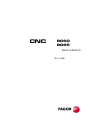 1
1
-
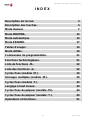 2
2
-
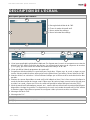 3
3
-
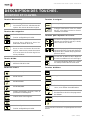 4
4
-
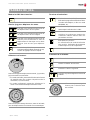 5
5
-
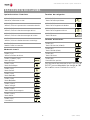 6
6
-
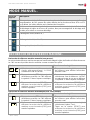 7
7
-
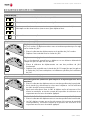 8
8
-
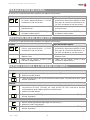 9
9
-
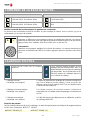 10
10
-
 11
11
-
 12
12
-
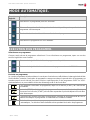 13
13
-
 14
14
-
 15
15
-
 16
16
-
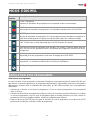 17
17
-
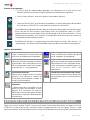 18
18
-
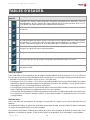 19
19
-
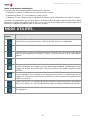 20
20
-
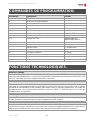 21
21
-
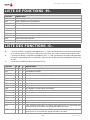 22
22
-
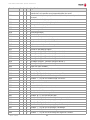 23
23
-
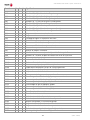 24
24
-
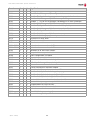 25
25
-
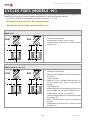 26
26
-
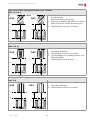 27
27
-
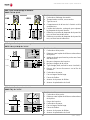 28
28
-
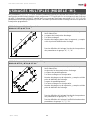 29
29
-
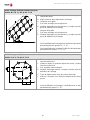 30
30
-
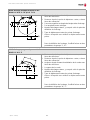 31
31
-
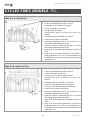 32
32
-
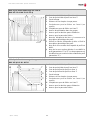 33
33
-
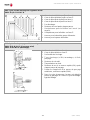 34
34
-
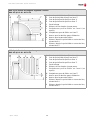 35
35
-
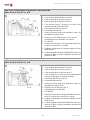 36
36
-
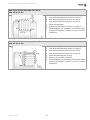 37
37
-
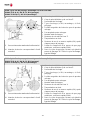 38
38
-
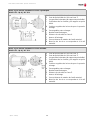 39
39
-
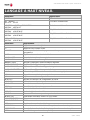 40
40
-
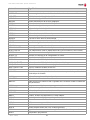 41
41
-
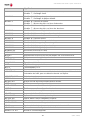 42
42
-
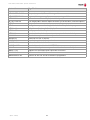 43
43
-
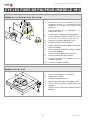 44
44
-
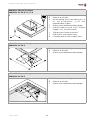 45
45
-
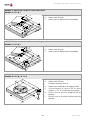 46
46
-
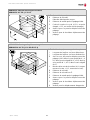 47
47
-
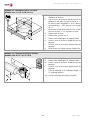 48
48
-
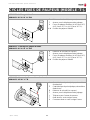 49
49
-
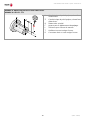 50
50
-
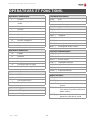 51
51
-
 52
52
Fagor CNC 8065 Manual do usuário
- Tipo
- Manual do usuário
- Este manual também é adequado para
em outras línguas
- français: Fagor CNC 8065 Manuel utilisateur